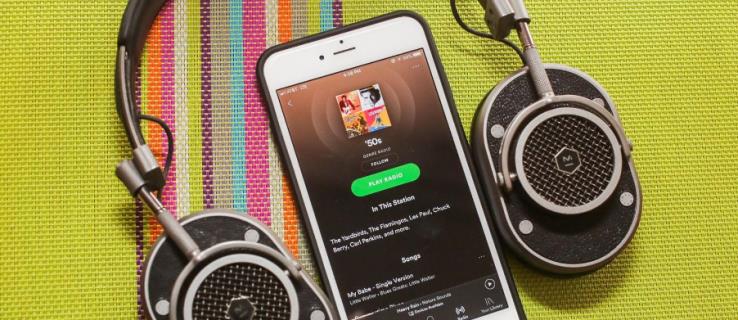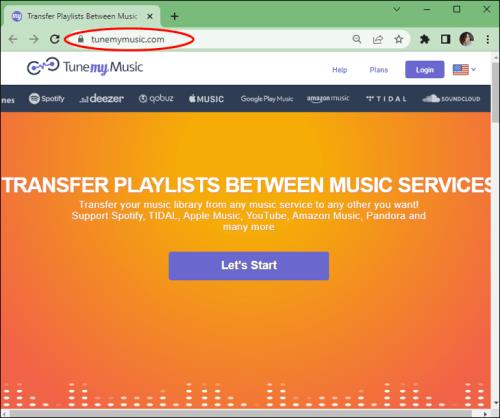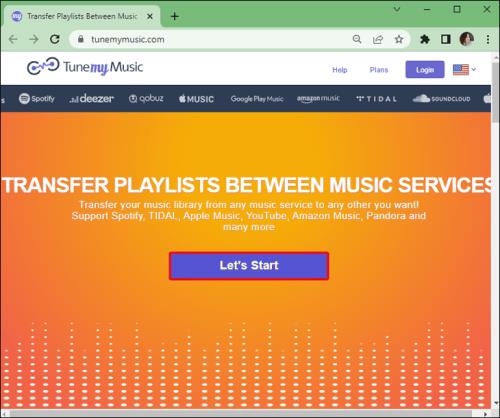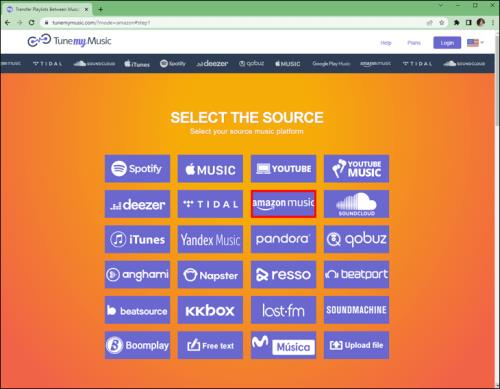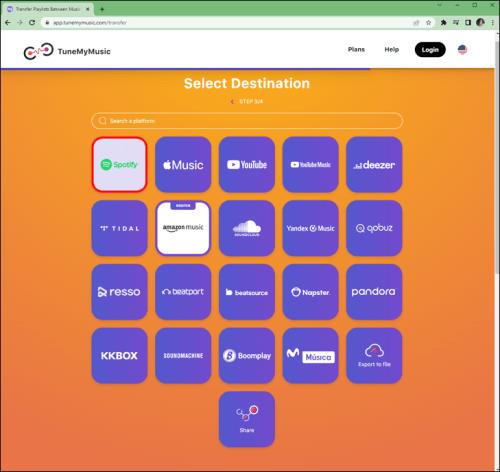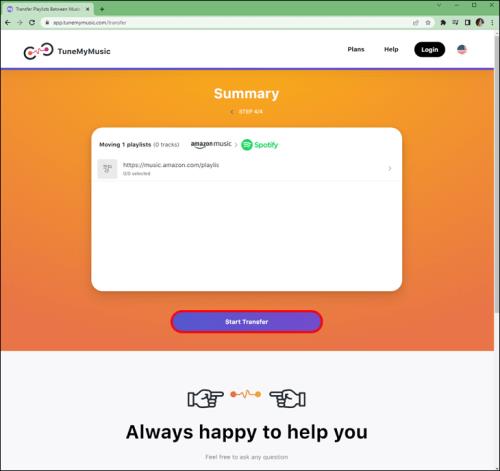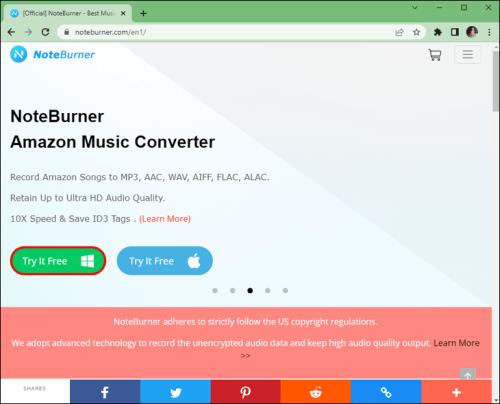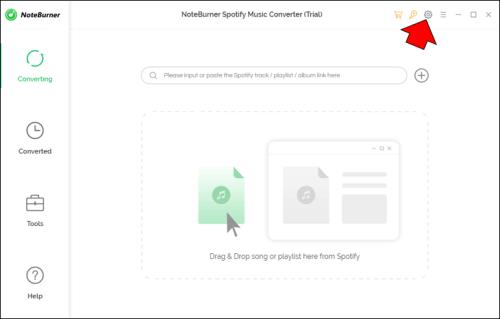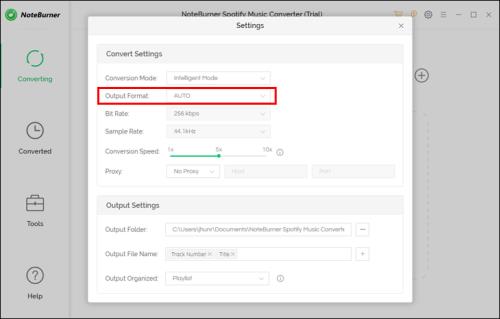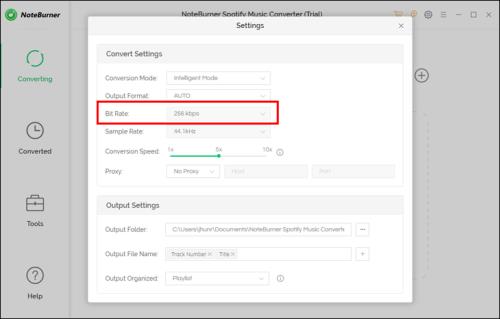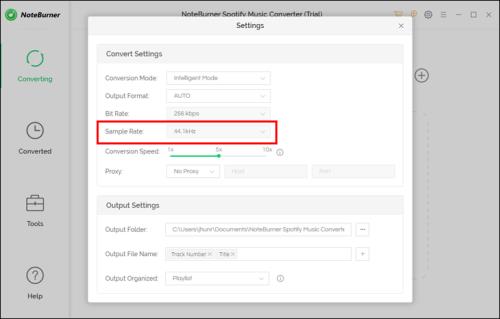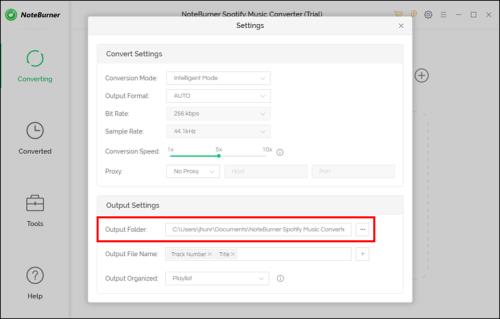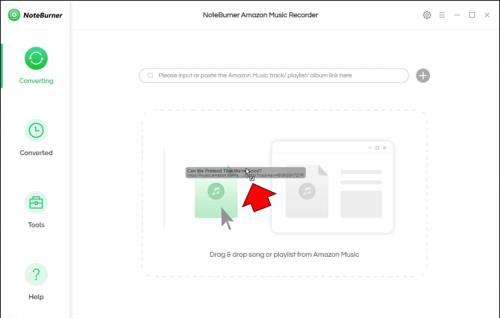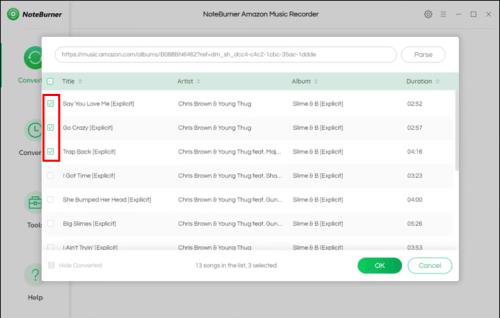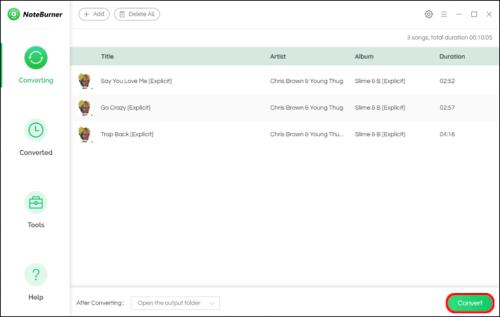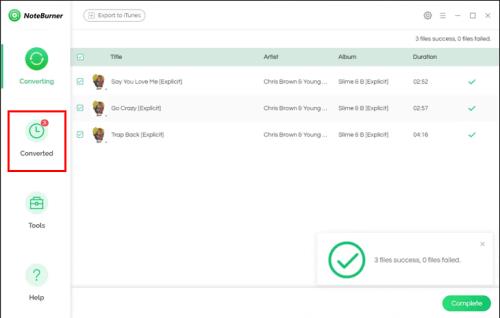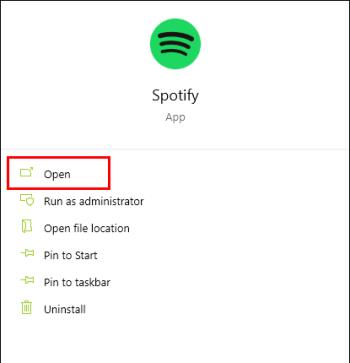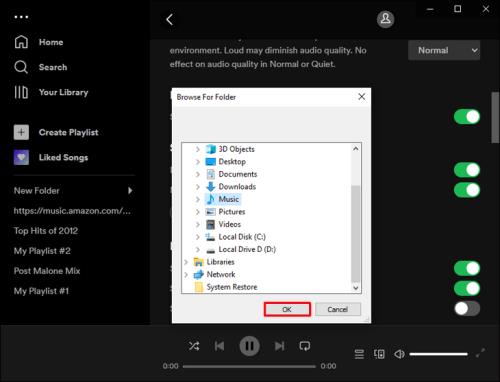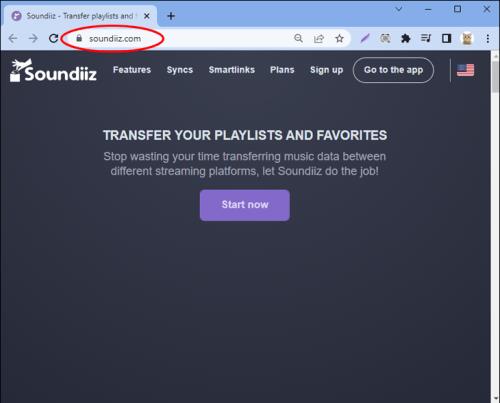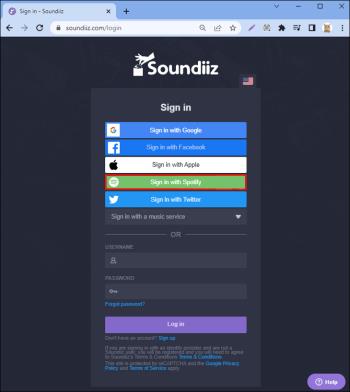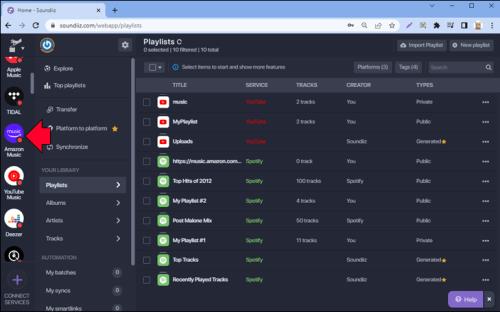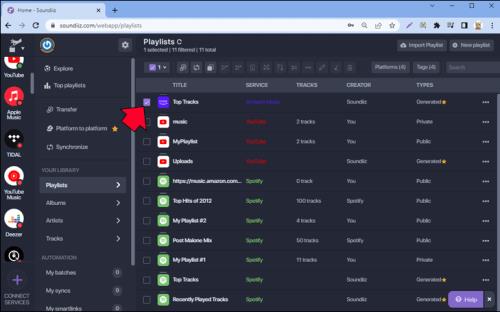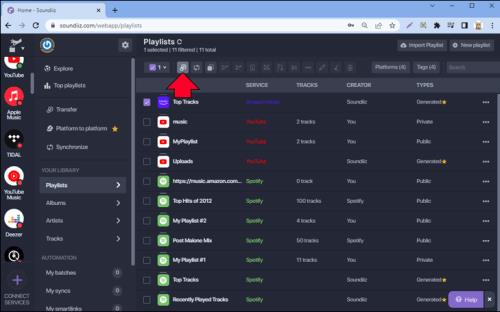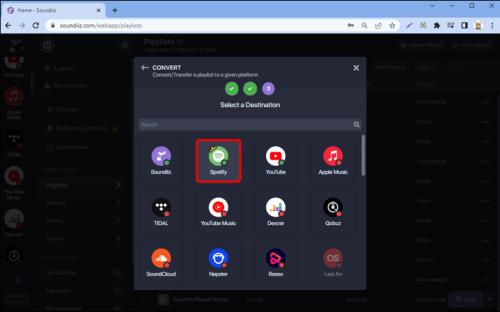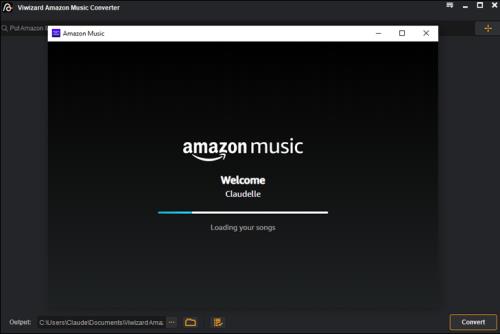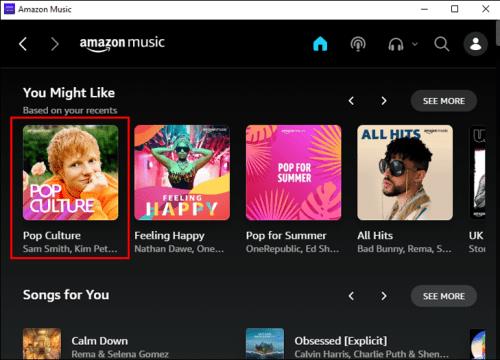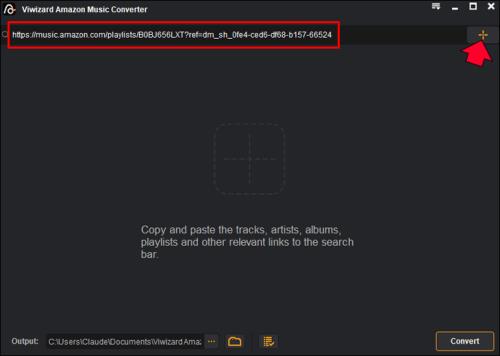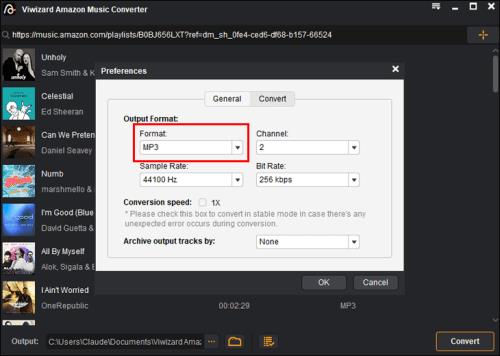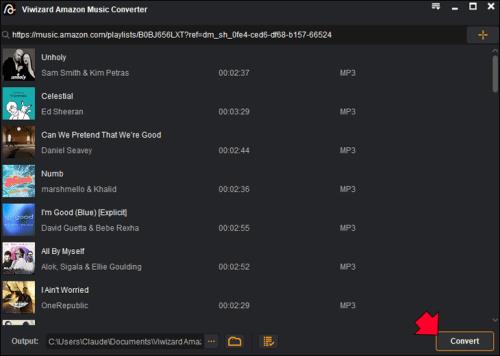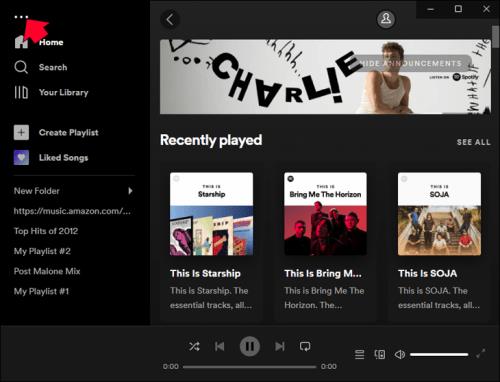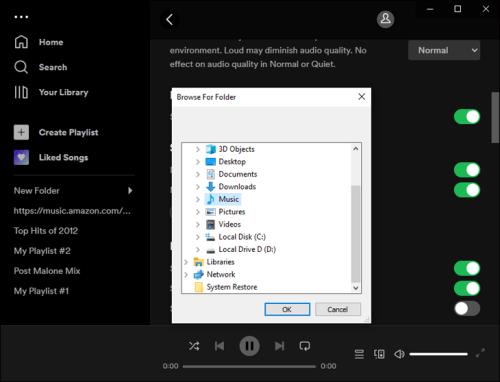Morda ste razmišljali, da bi zapustili Amazon Music in prešli k drugemu ponudniku glasbe. Prehod na Spotify je za mnoge odlična izbira, saj vam nudi najboljše funkcije v svojem razredu. Vendar prehod na drugo platformo ni tako enostaven, kot se zdi.
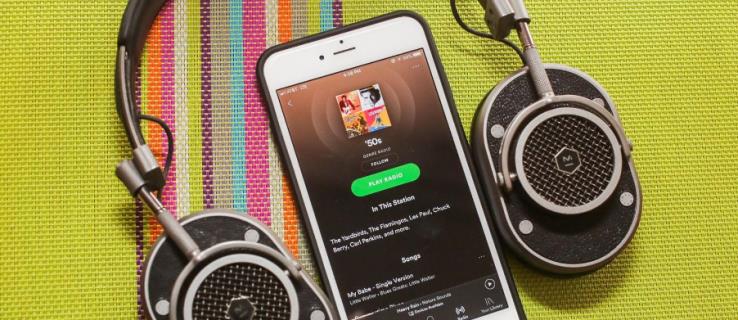
Obstaja nekaj načinov, kako lahko to storite na Amazon Music. Preberite, če želite izvedeti, kako v hipu premaknete vso glasbo na Spotify.
Pretvorniki Amazon Music Playlist
Veliko ljudi se pri izbiri glasbenega ponudnika za dolgoročno uporabo odloči za Spotify. Trenutno je ena najboljših možnosti na trgu pretočnih storitev glede na njegovo splošno zmogljivost in funkcije, ki jih ponuja. Obsežna glasbena knjižnica in glasbena izkušnja brez oglasov je le nekaj ugodnosti, ki jih ponuja.
Uporabniki Spotifyja prisegajo na njegovo možnost deljenja seznama predvajanja, saj naredi izkušnjo poslušanja še bolj poglobljeno. Pri premikanju skrbno oblikovanih seznamov skladb iz Amazon Music v Spotify lahko naletite na blokado. Amazon ščiti vso svojo glasbo, zato je ne morete premakniti naravnost zunaj aplikacije.
Nekateri morda predlagajo, da se lotite stare šole in posnamete skladbe eno za drugo, kar je postopek, ki vam bo najverjetneje povzročil glavobol. Enostavnejši in hitrejši način je uporaba posebej prilagojenih aplikacij, ki pomagajo vdreti v dovoljenja Amazon Music. Te platforme vam omogočajo pretvorbo skladb Amazon Music v formate brez DRM, ki jih podpira Spotify, na primer MP3. Uporaba teh aplikacij tretjih oseb vam bo pomagala odstraniti licence za skladbe in uživati v glasbi v drugi storitvi brez omejitev.
TuneMyMusic
Moč TuneMyMusic je v tem, da vam omogoča prenos glasbene knjižnice prek katere koli storitve pretakanja, vključno z Amazonom in Spotifyjem. Prednost tega orodja je, da temelji na brskalniku in vam ni treba namestiti dodatne aplikacije v računalnik.
To orodje brez težav rešuje problem tega članka. Omogoča kopiranje seznama predvajanja iz enega vira v drugega. Prav tako lahko omogočite sinhronizacijo seznama predvajanja, če uporabljate obe storitvi hkrati.
Tukaj je opisano, kako s TuneMyMusic prenesete sezname predvajanja Amazon Music v Spotify.
- Obiščite TuneMyMusic prek želenega spletnega brskalnika.
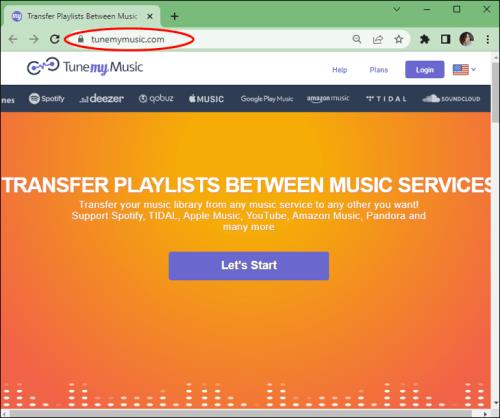
- Pojdite na začetni zaslon in kliknite Začnimo .
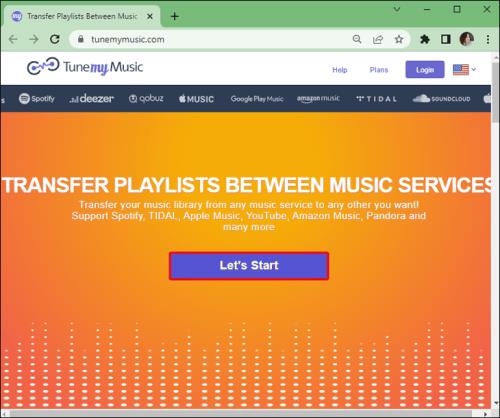
- Za izvorno storitev izberite glasbo Amazon .
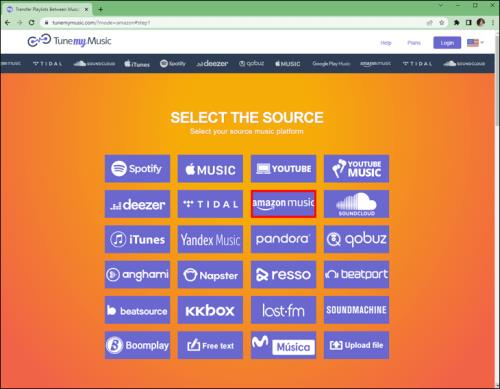
- Za cilj izberite Spotify .
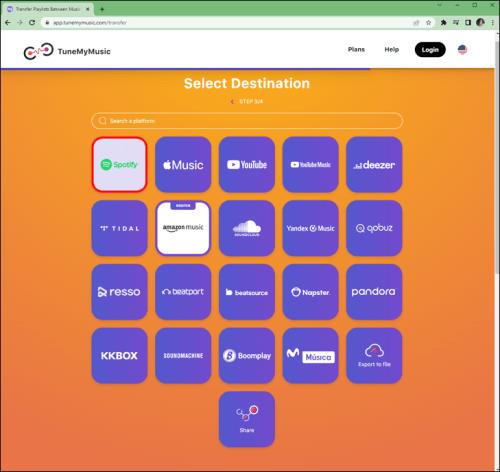
- Kliknite Začni premikati mojo glasbo in začnite prenos.
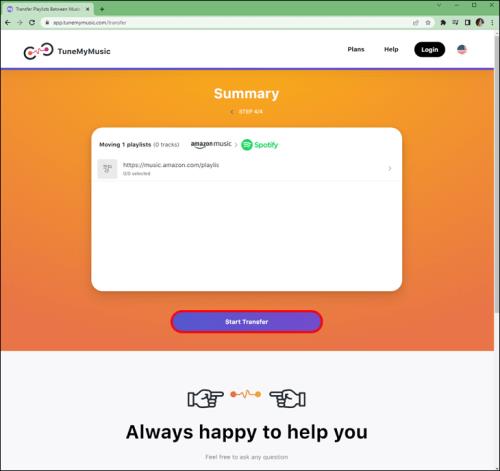
Preden nadaljujete, se prijavite v svoja računa Amazon Music in Spotify.
TuneMyMusic zahteva naročnino in za uporabo njegovih funkcij boste potrebovali račun. Brezplačni paket TuneMyMusic vam omogoča prenos do 500 skladb iz izvorne storitve. Premium načrt ponuja neomejene konverzije in do 20 samodejnih sinhronizacij za 24 USD za letno naročnino v času tega pisanja.
NoteBurner Amazon Music Converter
NoteBurner Amazon Music Converter je profesionalno orodje za pretvorbo skladb Amazon v formate brez licence, vključno z MP3, AAC, WAV, FLAC, AIFF in ALAC. Omogoča vam pretvorbo katere koli skladbe, albuma, podcasta ali celotnega seznama predvajanja Amazon Music in brez težav prenos v Spotify. NoteBurner ohranja zvočni standard Ultra HD, kar pomeni, da boste še vedno uživali v svojih skladbah v vrhunski kakovosti.
Sledite tem korakom za prenos seznamov predvajanja iz Amazon Music Unlimited v Spotify s tem orodjem.
- Prenesite in zaženite NoteBurner Amazon Music Converter na vašem računalniku.
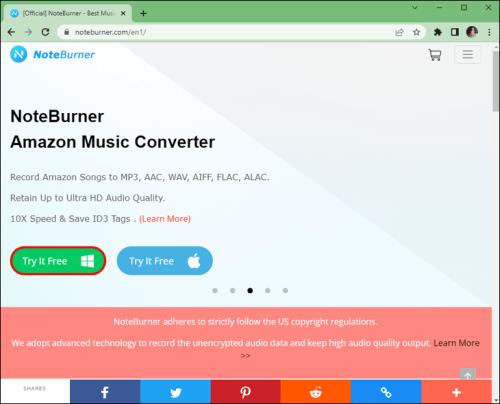
- Pojdite v Nastavitve in nastavite izhodne nastavitve.
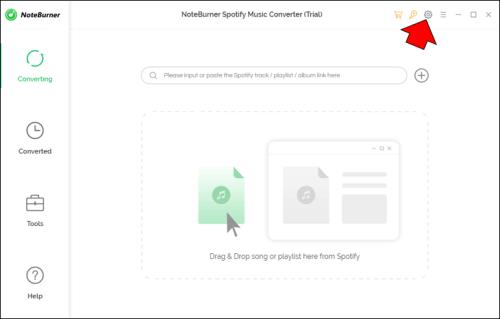
- Izberite izhodni format (samodejno, MP3, AAC, WAV, FLAC, AIFF, ALAC)
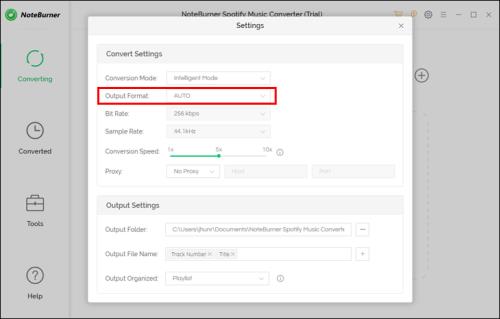
- Izberite bitno hitrost (320kbps, 256kbps, 192kbps, 128kbps,)
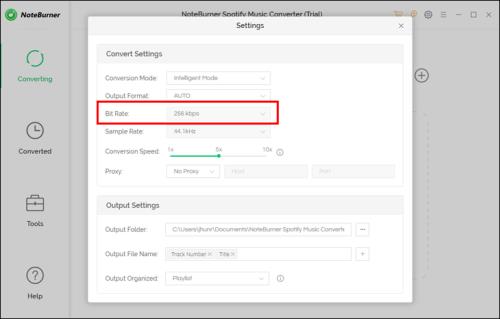
- Izberite stopnjo vzorčenja,
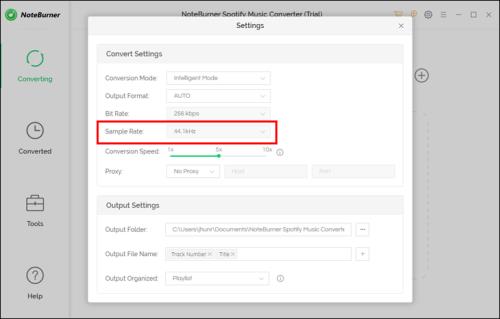
- Izberite izhodno pot.
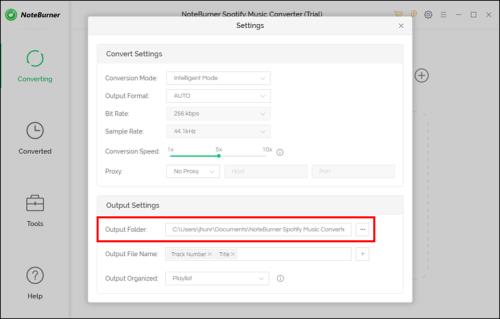
- Povlecite in spustite seznam predvajanja Amazon Music v Amazon Music Converter .
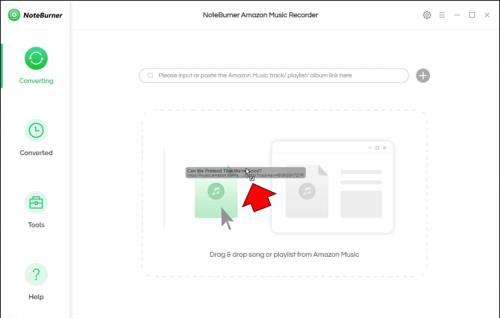
- Izberite pesmi, ki jih želite pretvoriti.
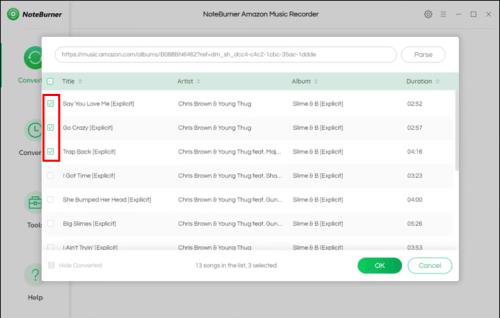
- Kliknite gumb Pretvori .
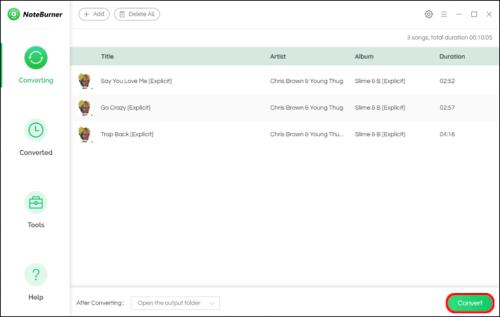
- Kliknite gumb Pretvorjeno na levi strani in poiščite pesmi, ki ste jih pretvorili v novo obliko.
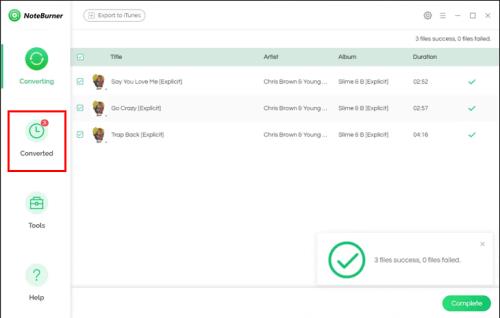
- Odprite Spotify .
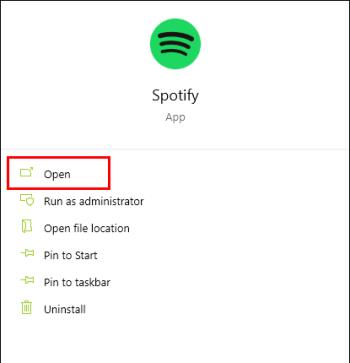
- Pojdite na Nastavitve .

- Pojdite na Lokalne datoteke .

- Kliknite gumb Dodaj vir in nato poiščite mapo s pretvorjenimi glasbenimi datotekami.

- Z levim klikom označite mapo, kliknite V redu in jo sinhronizirajte s seznamom lokalnih map Spotify.
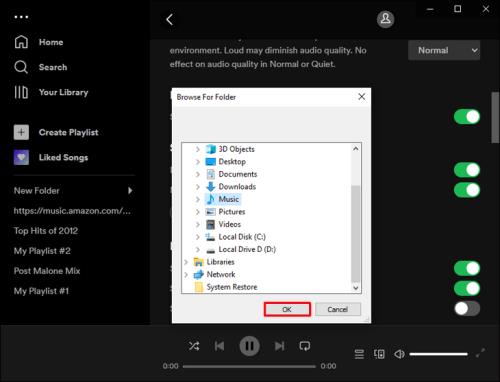
Na seznamu na levi kliknite lokalno datoteko . Tukaj je vaš seznam predvajanja Amazon Music.
NoteBurner Amazon Music Converter je na voljo za Windows in macOS. Aplikacija ponuja brezplačno preskusno različico, premium različica pa stane 14,95 $.
Soundiiz
Soundiiz je še eno orodje za več platform, ki vam omogoča gladek prenos vaših zbirk Amazon Music v več kot 40 različnih storitev pretakanja, vključno s Spotify. Aplikacija vam omogoča premikanje več vrst glasbenih podatkov, kot so seznami predvajanja, spremljani izvajalci, priljubljeni in shranjeni albumi.
Tukaj je potek prenosa seznamov predvajanja iz Amazon Music v Spotify s pomočjo Soundiiz.
- Odprite spletno aplikacijo Soundiiz .
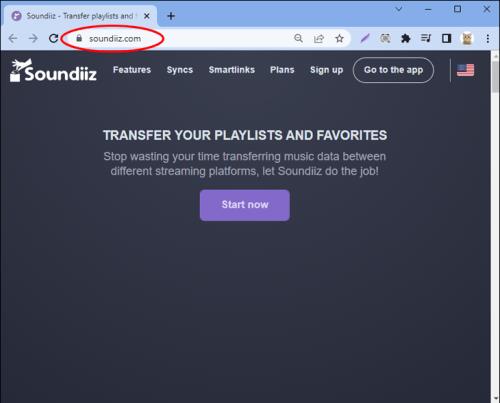
- Prijavite se v Soundiiz s svojim računom Spotify.
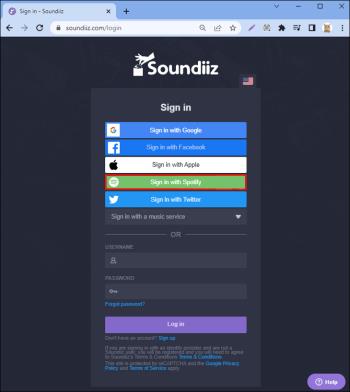
- Pojdite v knjižnico in izberite kategorijo Seznami predvajanja . Na levi plošči izberite Amazon Music .
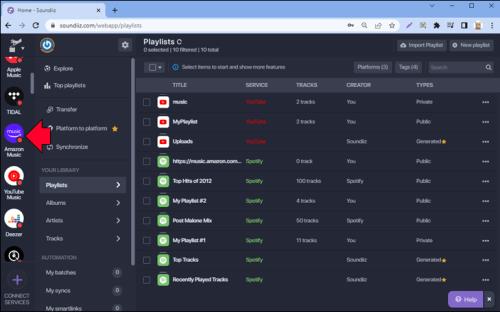
- Označite ustrezna polja seznamov predvajanja Amazon Music, ki jih želite prenesti.
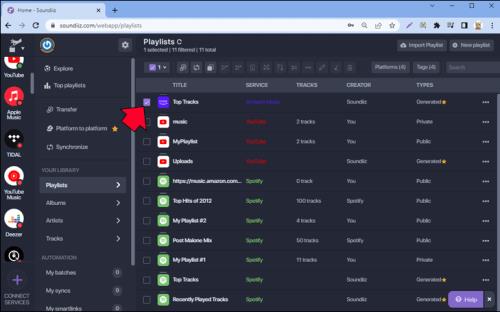
- V zgornji orodni vrstici kliknite Pretvori orodja .
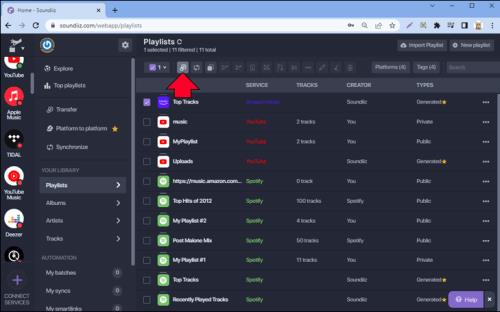
- Izberite Spotify kot cilj in začnite prenos.
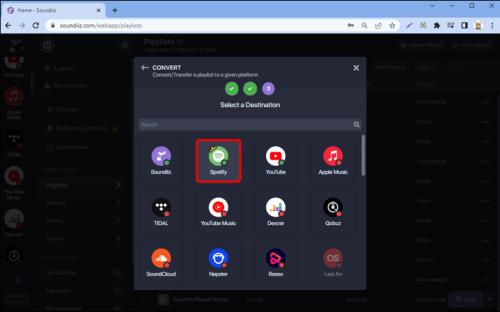
Če želite prenesti vse svoje glasbene podatke iz Amazon Music v Spotify, lahko dostopate do funkcije »Platform to platform« Soundiiz. Ta možnost bo hitro premaknila vse vaše sezname predvajanja, priljubljene in shranjene albume naenkrat.
Je najboljša izbira na seznamu za uporabnike Spotifyja, saj je omejitev skladb, ki jih lahko prenesete, do 200 skladb. Ustvarjanje računa na Soundiiz je brezplačno, uporabljate pa lahko standardne funkcije aplikacije. Premium naročnina se začne pri 36 USD na leto. Soundiiz ponuja tudi naročnino Creator za 75 USD na leto.
ViWizard
ViWizard Amazon Music Converter je hitra rešitev za vaše težave pri preklopu z Amazon Music na Spotify. Deluje v sistemih Windows in Mac ter vam omogoča prenos skladb Amazon Music v lokalno shrambo v Spotify prijazni obliki. Aplikacija vam omogoča premikanje in kopiranje celotnih seznamov predvajanja v Spotify ali kateri koli drug zvočni predvajalnik, ki podpira prej obravnavane formate.
Pretvarjanje vaših seznamov predvajanja Amazon Music z ViWizardom zahteva naslednje korake.
- Namestite ViWizard Amazon Music Converter , registrirajte svoj račun in nato zaženite program. Amazon Music se bo kmalu zatem samodejno zagnal.
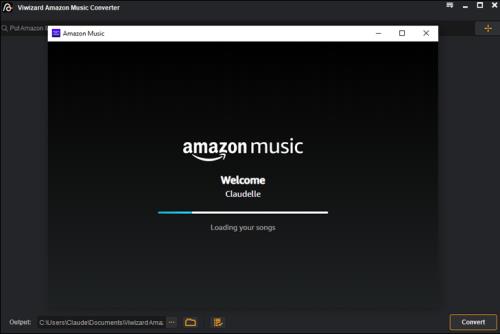
- Izberite sezname predvajanja, ki jih želite pretvoriti.
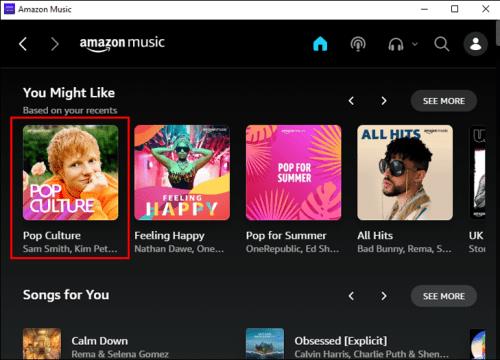
- Kopirajte povezavo do seznama predvajanja, jo prilepite v iskalno vrstico programa ViWizard in kliknite Dodaj .
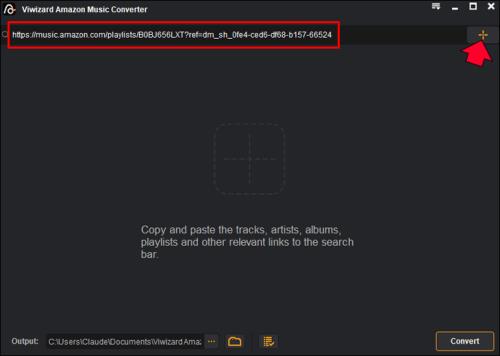
- Kliknite menijsko vrstico zgoraj levo in nastavite izhodne nastavitve (format, bitno hitrost, kanal in hitrost vzorčenja). Izbrati morate konfiguracijo za MP3 glede na Spotify.
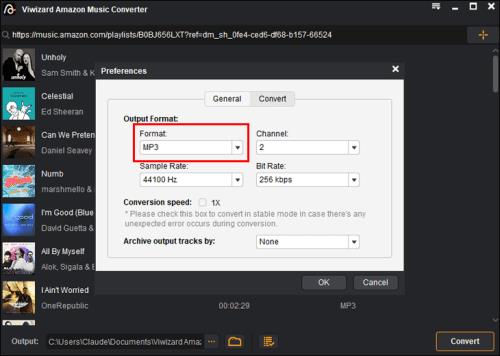
- Kliknite Pretvori , da prenesete datoteke in jih shranite lokalno.
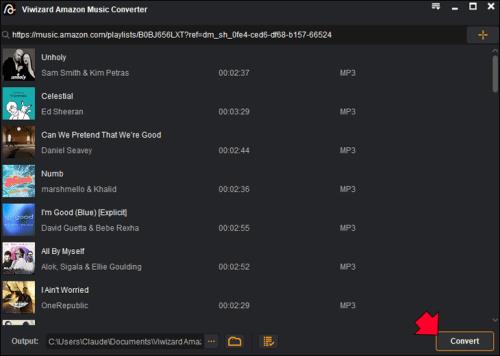
- Pojdite na Spotify in poiščite tri pike v zgornjem levem kotu.
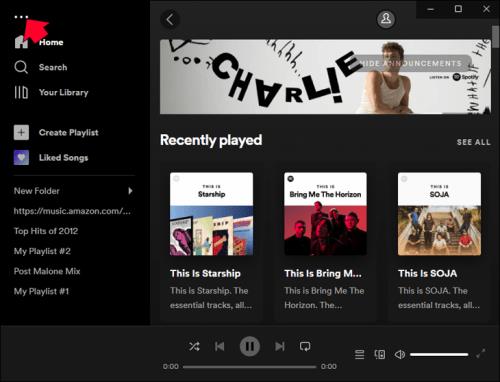
- Izberite Uredi , nato pojdite na Nastavitve .

- Pojdite v Nastavitve in poiščite mapo Lokalne datoteke .

- Kliknite Dodaj vir , mapo, kjer je pretvorjeni seznam predvajanja, in ga uvozite v Spotify.

- Poiščite seznam lokalnih datotek na levi strani Spotifyja in uživajte v svoji stari-novi glasbi.
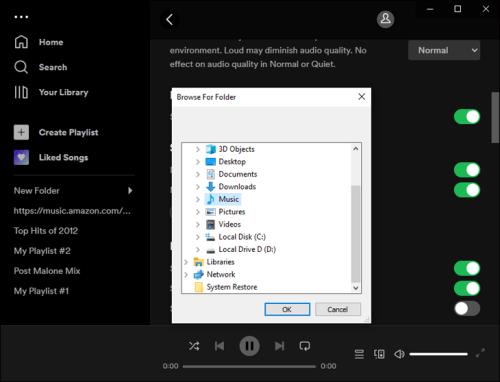
Brezplačna preizkusna različica tega orodja vam omogoča pretvorbo omejene količine skladb. Premium različica trenutno stane 14,95 $ na mesec.
Vedno obstaja pot naokoli
Konkurenca na trgu pretočnih storitev je močna in vsak ponudnik ima edinstven niz prednosti in slabosti. Pri prehodu iz ene storitve v drugo je včasih treba upoštevati pravila. To pomeni odstranitev edinstvenega šifriranja datotek storitve. Dobra novica je, da lahko glasbo še vedno vzamete s seboj, kamor koli greste.
Aplikacije in orodja v tem članku vam lahko pomagajo prenesti vaše dragocene podatke Amazon Music v Spotify z malo truda.
Katera orodja uporabljate za premikanje seznamov predvajanja iz Amazon Music v Spotify? V spodnjem oddelku za komentarje nam povejte, kako je šlo.